Persediaan memiliki peranan penting. Berdasarkan hasil penelitian saya di berbagai jenis perusahaan manufactur, diperoleh kesimpulan bahwa biaya persediaan merupakan biaya yang terbesar pada usaha manufaktur. Dikaitkan dengan dengan persaingan pasar yang semakin tajam, maka perusahaan dituntut untuk bekerja lebih efisien. Melalui peningkatan efisiensi, harga pokok produksi dapat ditekan. Andaikan peningkatan efisiensi yang dapat di capai adalah 15 %, yang ekuivalen dengan dengan penurunan biaya produksi, juga 15 %. Jika harga jual dapat di pertahankan, berarti perusahaan akan memperoleh kenaikan laba extra sebesar 15%. Akan tetapi, untuk kepentingan persaingan, pada keuntungan yang tetap sama, perusahaan dapat menekan harga 10 sampai 15 % lebih murah. Penggambaran itu menyadarkan semua pihak terkait akan pentingnya pengendalian persediaan.
Untuk mencapai peningkatan efisiensi persediaan ini, pakar manajemen operasional telah menawarkan berbagai macam konsep, antara lain konsep Just In Time Production System, Lean Production System, Demand Pull Production System, dan lain sebagainya. Keseluruhan konsep menawarkan cara menurunkan biaya persediaan, yaitu berproduksi dengan sediaan minimal atau dengan tanpa sediaan bahan di gudang. Konsep tanpa sediaan yang harus disimpan menyatakan bahwa perusahaan akan menghemat biaya investasi gudang, biaya pemeliharaan gudang, biaya yang harus di tanam dalam persediaan, dan kerugian yang timbul akibat sediaan tersimpan di dalam gudang. Kerugian itu dapat berupa kerugian karena rusak, dicuri, turun harga, kebakaran, biaya asuransi kebakaran, ataupun karena bahan itu memerlukan pemeliharaan extra untuk dapat mempertahankan mutunya.
Untuk mencapai peningkatan efisiensi persediaan ini, pakar manajemen operasional telah menawarkan berbagai macam konsep, antara lain konsep Just In Time Production System, Lean Production System, Demand Pull Production System, dan lain sebagainya. Keseluruhan konsep menawarkan cara menurunkan biaya persediaan, yaitu berproduksi dengan sediaan minimal atau dengan tanpa sediaan bahan di gudang. Konsep tanpa sediaan yang harus disimpan menyatakan bahwa perusahaan akan menghemat biaya investasi gudang, biaya pemeliharaan gudang, biaya yang harus di tanam dalam persediaan, dan kerugian yang timbul akibat sediaan tersimpan di dalam gudang. Kerugian itu dapat berupa kerugian karena rusak, dicuri, turun harga, kebakaran, biaya asuransi kebakaran, ataupun karena bahan itu memerlukan pemeliharaan extra untuk dapat mempertahankan mutunya.
Setidaknya ada tiga hal yang perlu diperhatikan oleh manajer pabrikasi dalam menangani persediaan ini, yaitu :
- Memelihara sumber pasokan;
- Memelihara material sejak berada di dalam perusahaan;
- Pemanfaatan yang tepat waktu.
Perusahaan harus mampu membangun kerjasama dengan pihak pemasok ( supplier ), baik melalui ikatan kontrak kemitraan ataupun melalui hubungan bisnis yang saling menguntungkan. Kemampuan memelihara hubungan baik dengan para pemasok menjadi jaminan bagi perusahaan untuk mendapatkan pasokan material secara tepat waktu, tepat jumlah, tepat mutu, dan tepat harga. Jaminan kecukupan material menjadi tiang penopang terhadap keberlangsungan produksi secara berkesinambungan. Ini berkaitan dengan fungsi procurement atau pengadaan ( pembeliaan ).
Bersamaan dengan hal itu maka atas setiap item sediaan material, pihak yang bertanggung jawab harus mampu memberikan jaminan bahwa item sediaan harus terpelihara dengan baik, aman, dan tidak rusak, sejak di terima sampai diserahkan untuk diolah ke departemen pengolahan. Ini berkaitan dengan fungsi dan tanggung jawab pemeliharaan ( maintenance ).
Untuk mengefektifkan dan mengefisiensikan kegiatan pengololaan material, jumlah item sediaan serta waktu pengadaannya harus sejalan dengan dengan jadwal produksi. Sediaan tidak boleh terlalu banyak, juga tidak baik jika terlalu sedikit. Sehubungan dengan itu, petugas pengelola sediaan material harus selalu bekerja sama dengan petugas yang menyusun jadwal produksi. Kegiatan ini berhubungan dengan penjadwalan pengeluaran bahan ( scheduling on issuing material, atau lazim di singkat issuing function ).
Apakah persediaan itu ? dan apa yang di maksud dengan sediaan independen?. Pada pokoknya, sediaan merupakan sumber daya ekonomi yang perlu di adakan dan di simpan untuk menunjang penyelesaian pengerjaan suatu produk. Sumber daya ekonomi tersebut dapat berupa kapasitas produksi, tenaga kerja, tenaga ahli, modal kerja, waktu yang tersedia, dan bahan baku, serta bahan penolong. Namun demikian, dalam kajian yang di lakukan sekarang, sediaan dibatasi pada material, produk sedang dalam proses pengerjaan, dan barang jadi. Dengan demikian persediaan ( Inventory ) adalah sumber daya ekonami fisik yang perlu di adakan dan di pelihara untuk menunjang kelancaran produksi, meliputi bahan baku ( raw material ), produk jadi ( finish product ), komponen rakitan ( component ), bahan pembantu ( subtance material ), dan barang sedang dalam proses pengerjaan ( working in proses inventory ).
Lalu apakah tujuan pengendalian persediaan ?
Apakah persediaan itu ? dan apa yang di maksud dengan sediaan independen?. Pada pokoknya, sediaan merupakan sumber daya ekonomi yang perlu di adakan dan di simpan untuk menunjang penyelesaian pengerjaan suatu produk. Sumber daya ekonomi tersebut dapat berupa kapasitas produksi, tenaga kerja, tenaga ahli, modal kerja, waktu yang tersedia, dan bahan baku, serta bahan penolong. Namun demikian, dalam kajian yang di lakukan sekarang, sediaan dibatasi pada material, produk sedang dalam proses pengerjaan, dan barang jadi. Dengan demikian persediaan ( Inventory ) adalah sumber daya ekonami fisik yang perlu di adakan dan di pelihara untuk menunjang kelancaran produksi, meliputi bahan baku ( raw material ), produk jadi ( finish product ), komponen rakitan ( component ), bahan pembantu ( subtance material ), dan barang sedang dalam proses pengerjaan ( working in proses inventory ).
Lalu apakah tujuan pengendalian persediaan ?

.jpg)
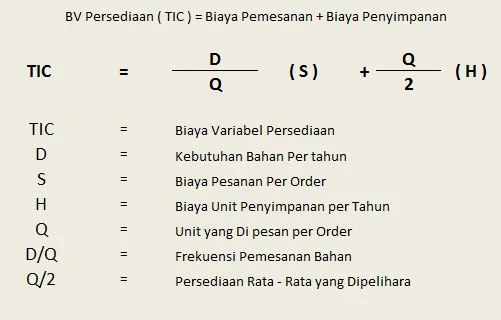







.jpg)

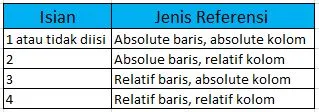

.jpg)












.png)











.jpg)





